วิธีสร้างธีมบล็อก WordPress (ใน 3 ขั้นตอน)
เผยแพร่แล้ว: 2022-10-13ในฐานะที่เป็นผู้เริ่มต้นใช้งาน WordPress คุณอาจเคยหลีกเลี่ยงการสร้างธีมแบบกำหนดเองในอดีตที่ผ่านมา โดยคิดว่ามันต้องใช้กระบวนการเขียนโค้ดที่ซับซ้อน ตอนนี้คุณสามารถปรับแต่งเว็บไซต์ทั้งหมดของคุณด้วยการแก้ไขเว็บไซต์เต็มรูปแบบ (FSE) แต่ยังมีปัญหาในการส่งออกการออกแบบที่กำหนดเองของคุณ
โชคดีที่คุณสามารถสร้างธีมบล็อกได้อย่างง่ายดายด้วยปลั๊กอิน Create Block Theme หลังจากปรับแต่งธีมของคุณด้วย Site Editor แล้ว คุณสามารถส่งออกธีมนั้นเป็นธีมบล็อกที่กำหนดเองได้ จากนั้น คุณสามารถติดตั้งบนเว็บไซต์อื่น ๆ แทนที่จะต้องสร้างการออกแบบใหม่ตั้งแต่ต้น
ในโพสต์นี้ เราจะอธิบายว่าธีมบล็อกคืออะไร และคุณสามารถใช้เครื่องมือสร้างธีมบล็อกเพื่อสร้างธีมได้อย่างไร จากนั้น เราจะแสดงวิธีการดำเนินการนี้ในสามขั้นตอนง่ายๆ มาเริ่มกันเลย!
ธีมบล็อก WordPress คืออะไร?
เมื่อ Gutenberg เปิดตัวเป็นส่วนหนึ่งของ WordPress 5.0 มันเปลี่ยนประสบการณ์การสร้างเนื้อหาโดยสิ้นเชิง นั่นเป็นเพราะตัวแก้ไขบล็อกใหม่ช่วยให้คุณสามารถปรับแต่งโพสต์และหน้าโดยเพิ่มบล็อกเนื้อหาต่างๆ:
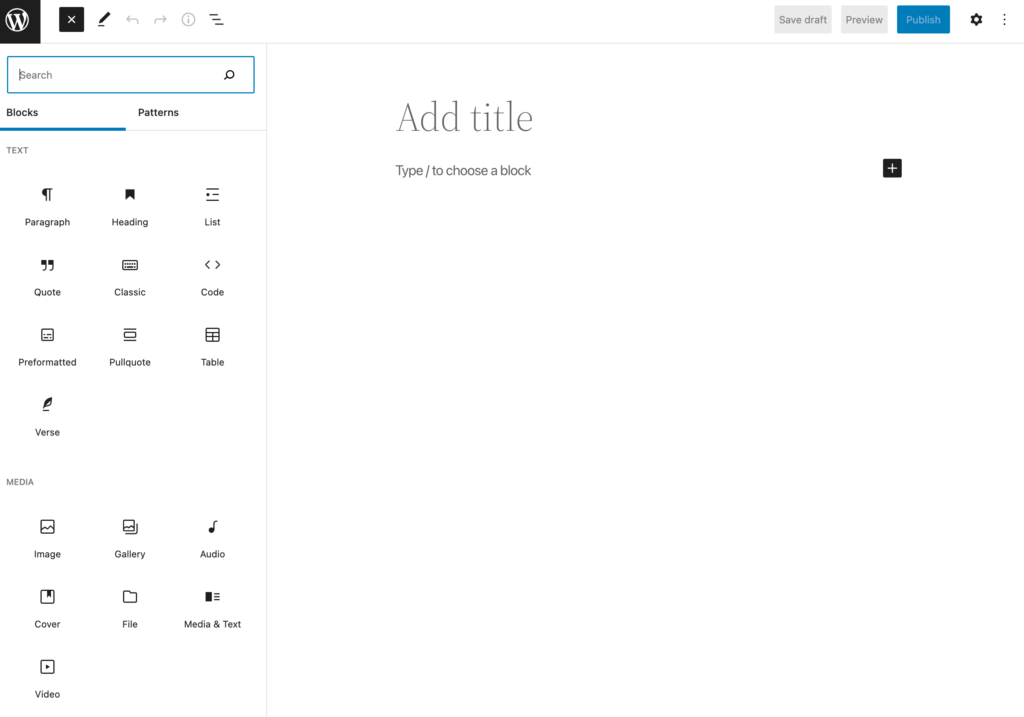
ในปี 2021 WordPress ได้ขยายคุณสมบัตินี้ให้ดียิ่งขึ้นไปอีก การอัปเดต 5.8 ได้เปิดตัวการแก้ไขไซต์เต็มรูปแบบ ทำให้คุณสามารถสร้างเว็บไซต์ทั้งหมดของคุณโดยใช้ระบบบล็อก ด้วย Site Editor คุณสามารถเพิ่มธีมบล็อกให้กับเว็บไซต์ของคุณ สร้างเทมเพลตบล็อก และอื่นๆ:
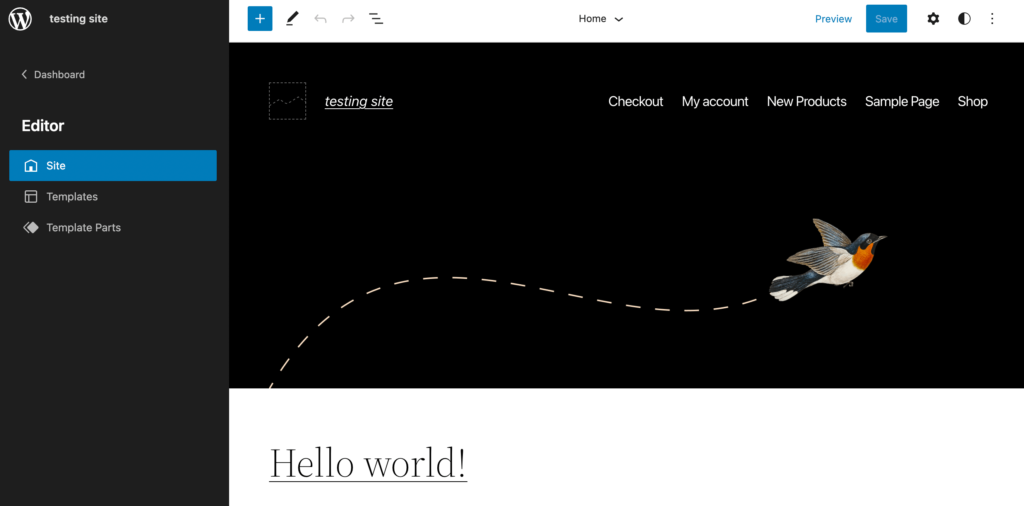
ในการเริ่มใช้การแก้ไขไซต์แบบเต็ม คุณจะต้องติดตั้งธีมบล็อก พูดง่ายๆ คือ ธีมเหล่านี้สร้างด้วยบล็อกของ Gutenberg
นี่คือฟังก์ชันบางส่วนที่คุณจะได้รับเมื่อติดตั้งธีมบล็อกของ WordPress:
- แก้ไขส่วนใดส่วนหนึ่งของเว็บไซต์ของคุณโดยไม่ต้องใช้รหัส
- ปรับแต่งสีและรูปแบบตัวอักษรด้วย Global Styles
- ปรับปรุงความเร็วไซต์ด้วยการโหลดเฉพาะรูปแบบสำหรับบล็อกที่แสดงบนหน้า
- เพิ่มคุณสมบัติการช่วยสำหรับการเข้าถึง เช่น ปุ่ม ข้ามไปที่เนื้อหา และการนำทางด้วยแป้นพิมพ์
ด้วยการใช้ธีมบล็อก คุณสามารถควบคุมการออกแบบไซต์ของคุณได้อย่างสมบูรณ์ ก่อนหน้านี้ การแก้ไขไฟล์ธีมโดยไม่มีทักษะในการเขียนโปรแกรมเป็นเรื่องยาก อย่างไรก็ตาม ตอนนี้ใครๆ ก็ปรับแต่งเว็บไซต์ได้โดยการสร้างและแก้ไขเลย์เอาต์บล็อก
บทนำสู่ปลั๊กอินสร้างธีมบล็อก
ในหลายกรณี เจ้าของเว็บไซต์และนักพัฒนาสร้างธีมย่อยที่กำหนดเองเพื่อช่วยปรับแต่งเว็บไซต์ให้เป็นส่วนตัว ธีมลูกเป็นเพียงธีมที่สืบทอดลักษณะและการทำงานของธีมหลัก เมื่อใช้ธีมลูก คุณจะแก้ไขธีมบล็อกได้อย่างปลอดภัยโดยไม่สูญเสียการเปลี่ยนแปลงด้วยการอัปเดตซอฟต์แวร์ใหม่
คุณสามารถสร้างธีมย่อยได้โดยการสร้างโฟลเดอร์ธีมและสไตล์ชีตใหม่ด้วยการเข้ารหัสของธีมหลัก ฟังดูง่ายพอสมควร แต่มักเกี่ยวข้องกับการใช้เทคนิคที่ซับซ้อนซึ่งอาจเป็นเรื่องยากสำหรับผู้เริ่มต้น
โชคดีที่นักพัฒนาที่ WordPress ได้สร้างปลั๊กอิน Create Block Theme เพื่อแก้ปัญหานี้ ด้วยเครื่องมือใหม่นี้ คุณสามารถส่งออกธีมบล็อกที่แก้ไขของคุณได้อย่างง่ายดาย:
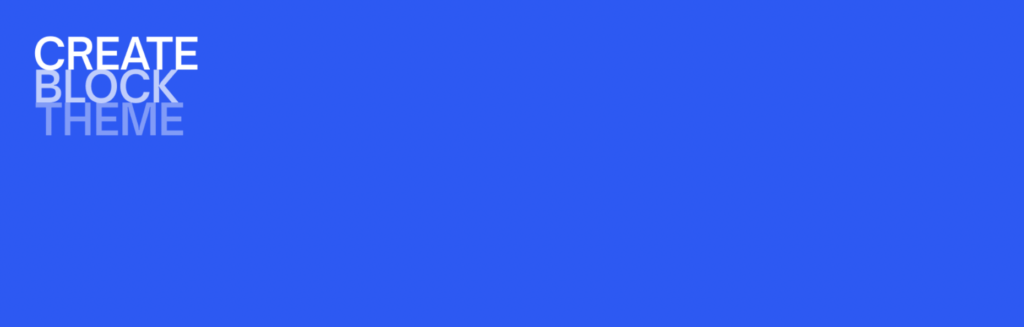
นั่นหมายความว่า คุณสามารถสร้างธีมบล็อกที่กำหนดเองแล้วนำไปใช้ในเว็บไซต์อื่นๆ ได้ หลังจากทำการเปลี่ยนแปลงด้วย Site Editor แล้ว คุณสามารถดาวน์โหลดการออกแบบใหม่ของคุณเป็นธีมย่อย โคลน หรือรูปแบบรูปแบบของธีมหลักได้ ซึ่งจะทำให้การออกแบบเว็บไซต์ง่ายขึ้นและทำให้ผู้ใช้ทุกระดับเข้าถึงได้ง่ายขึ้น
วิธีสร้างธีมบล็อก WordPress (ใน 3 ขั้นตอน)
เมื่อคุณทราบธีมบล็อกและข้อดีแล้ว เรามาพูดถึงวิธีสร้างธีมใน WordPress กัน ด้วยวิธีนี้ คุณจะไม่ต้องแก้ไขไฟล์ธีมทุกครั้งที่ต้องการสร้างธีมบล็อกใหม่
ขั้นตอนที่ 1: ติดตั้ง WordPress Block Theme
ในการสร้างธีมบล็อกแรก คุณจะต้องเริ่มด้วยธีมบล็อกหลัก เมื่อใช้ไดเรกทอรีธีมของ WordPress คุณสามารถเลือกจากตัวเลือกต่างๆ ได้กว่าร้อยตัวเลือก ที่นี่ เพียงคลิกที่แท็บ บล็อกธีม เพื่อเพิ่มตัวกรองการ แก้ไขไซต์แบบเต็ม :
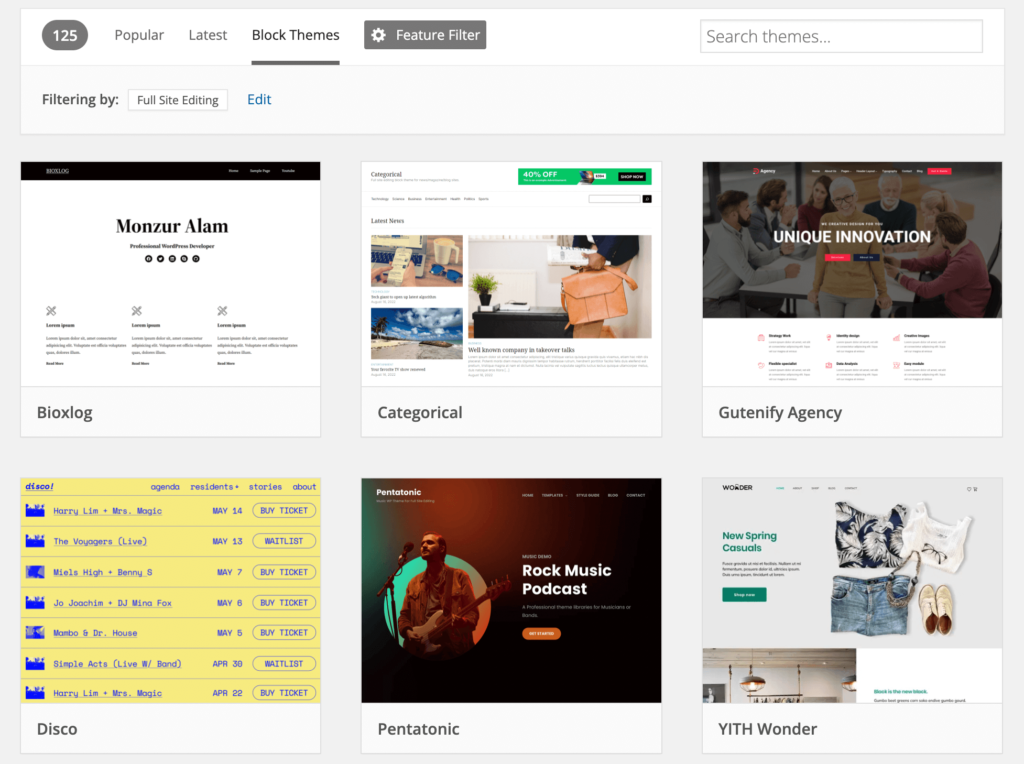
เมื่อคุณพบธีมบล็อกที่ชอบแล้ว คุณสามารถดาวน์โหลดมันได้ จากนั้นไปที่ ลักษณะที่ ปรากฏ > ธีม ในแดชบอร์ด WordPress ของคุณเพื่อติดตั้งและเปิดใช้งานธีมใหม่ สำหรับบทช่วยสอนนี้ เราจะใช้ Twenty Twenty-Two:
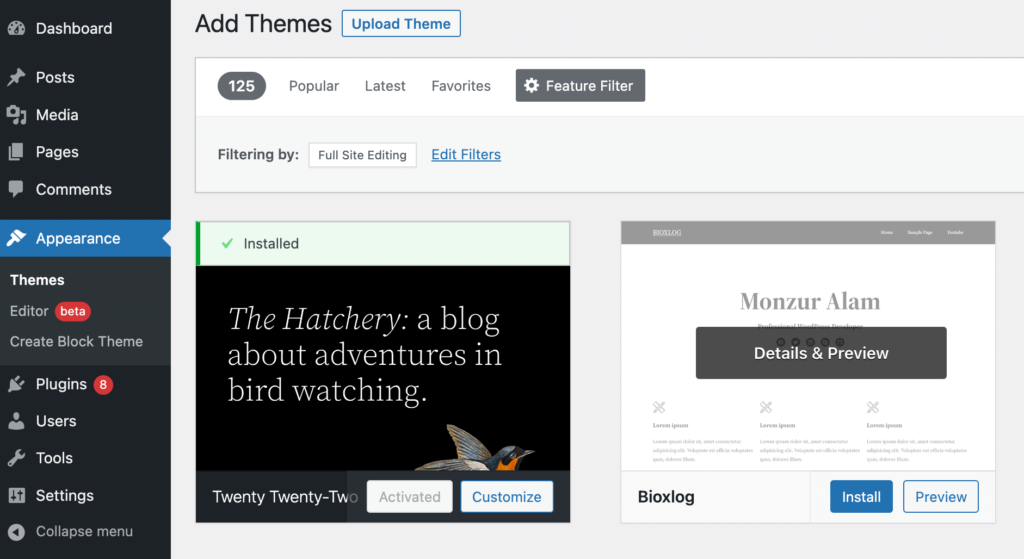
ตอนนี้ คุณจะต้องเลือก Plugins > Add New และค้นหา 'Create Block Theme' ถัดไป ติดตั้งและเปิดใช้งานปลั๊กอิน:
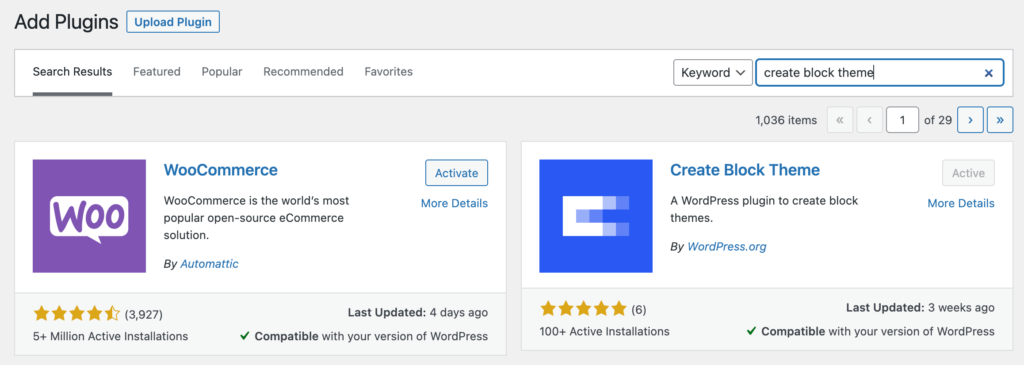
ก่อนที่คุณจะเริ่มแก้ไขธีม คุณจะต้องมีปลั๊กอิน Gutenberg เวอร์ชันล่าสุดด้วย หากคุณยังไม่ได้ดำเนินการ ตรวจสอบให้แน่ใจว่าเครื่องมือนี้ได้รับการติดตั้ง เปิดใช้งาน และอัปเดตแล้ว
ขั้นตอนที่ 2: ปรับแต่งธีมของคุณด้วย Site Editor
ถัดไป คุณสามารถเปิดตัวแก้ไขไซต์และแก้ไขธีมบล็อกของคุณได้ ในการดำเนินการนี้ ให้ไปที่ Appearance > Editor (เบต้า) :

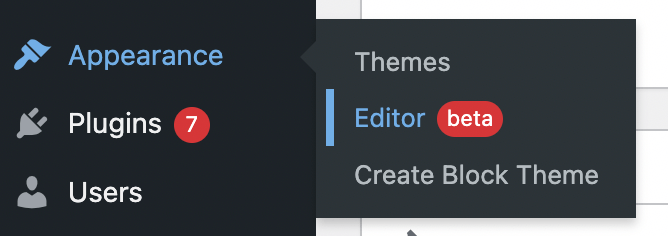
ซึ่งจะเป็นการเปิดตัวแก้ไขไซต์แบบเต็ม ที่นี่ คุณสามารถคลิกองค์ประกอบเฉพาะ เช่น ส่วนหัวหรือส่วนท้ายเพื่อเปลี่ยนการตั้งค่าบล็อก:
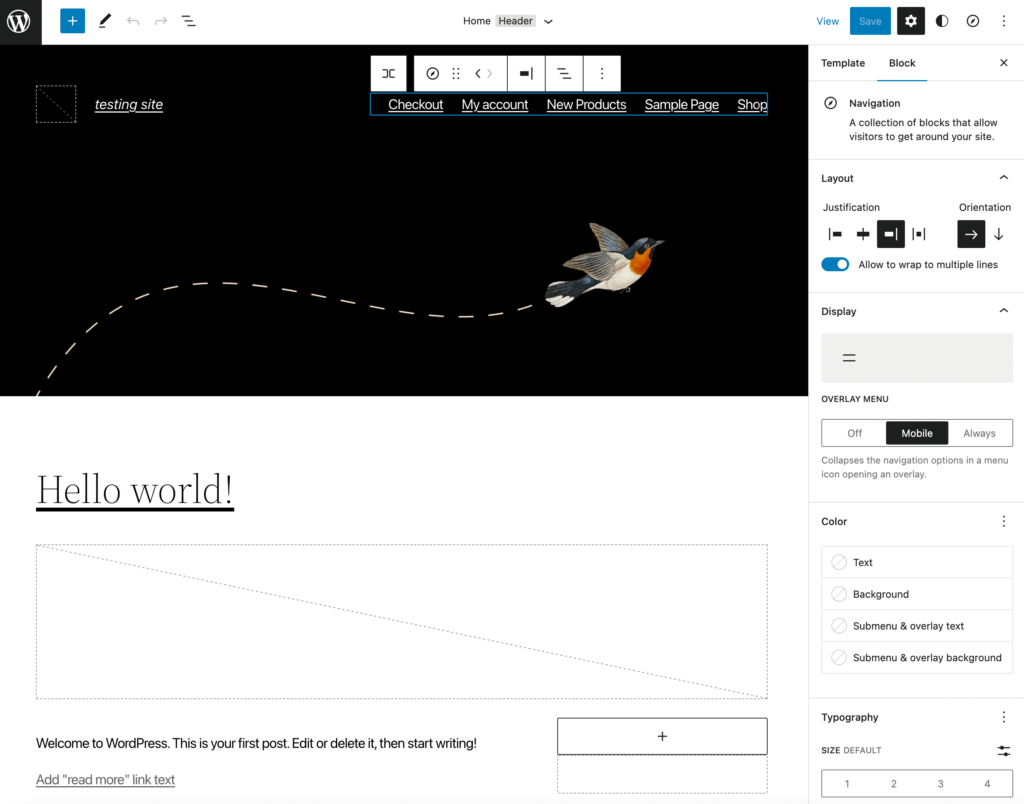
เมื่อคลิกที่ไอคอนวงกลมดูโอโทนที่มุมบนขวา คุณจะสามารถอัปเดตรูปแบบตัวอักษร สี และเลย์เอาต์ได้ คุณยังสามารถเลือกชุดค่าผสมสไตล์ธีมเริ่มต้นชุดใดชุดหนึ่งได้:
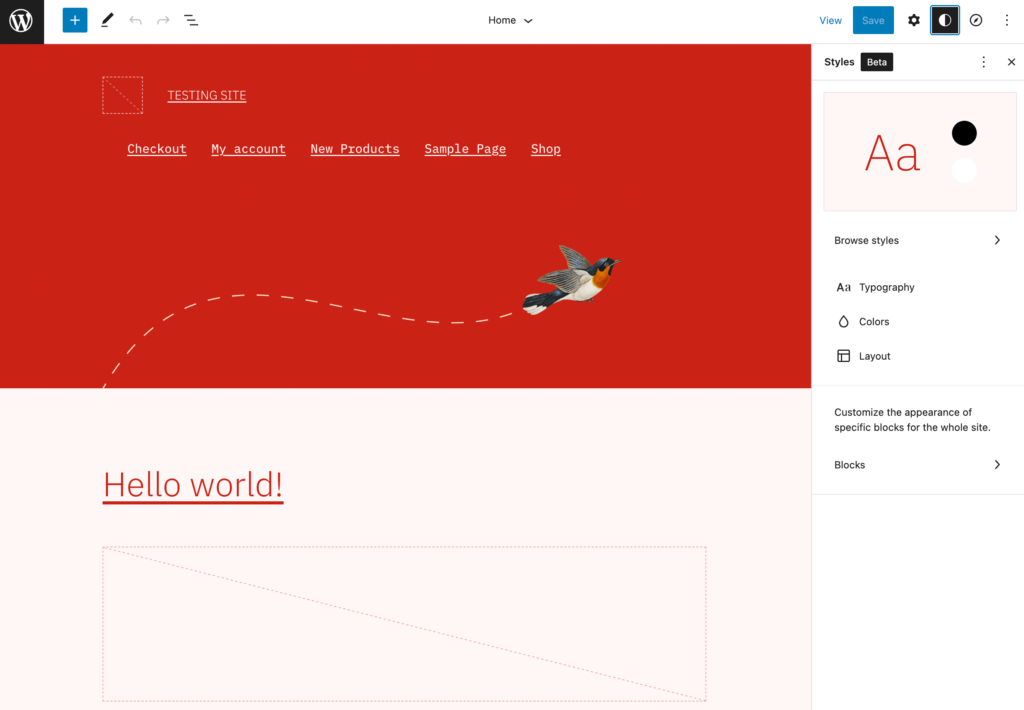
หากคุณต้องการเพิ่มบล็อคใหม่ คุณสามารถเลือกปุ่ม + จากรายการตัวเลือกนี้ คุณสามารถลากและวางองค์ประกอบลงบนหน้าได้:
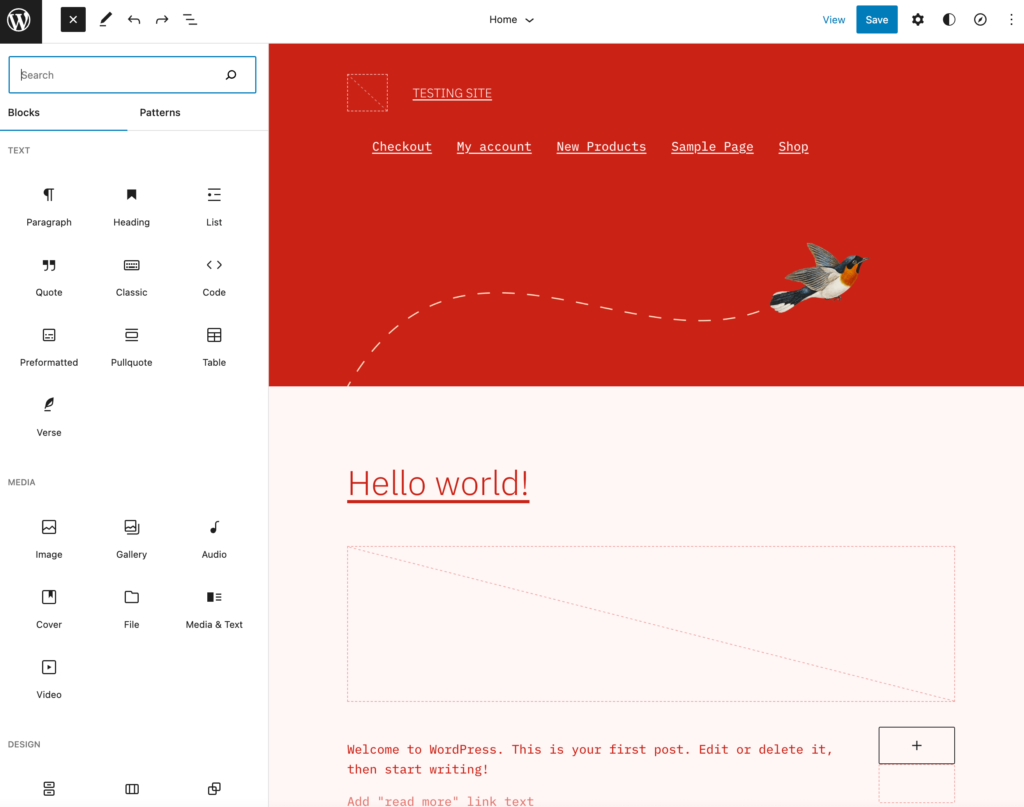
หากต้องการดูเทมเพลตธีมของคุณ ให้คลิกโลโก้ WordPress ที่มุมซ้ายบน ที่นี่ คุณสามารถเลือก เทมเพลต หรือ ส่วนเทมเพลต :
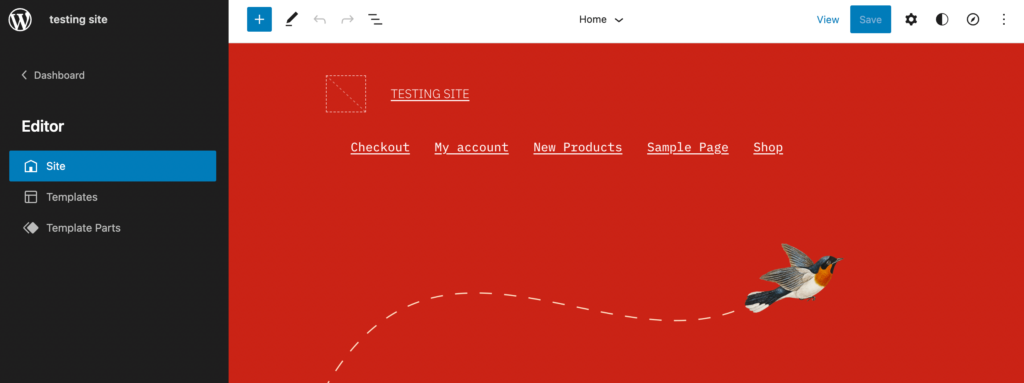
คุณอาจต้องการเพิ่มเทมเพลตใหม่ ทั้งนี้ขึ้นอยู่กับเป้าหมายการออกแบบของคุณ หรือคุณสามารถแก้ไขตัวเลือกเริ่มต้นที่มีได้:
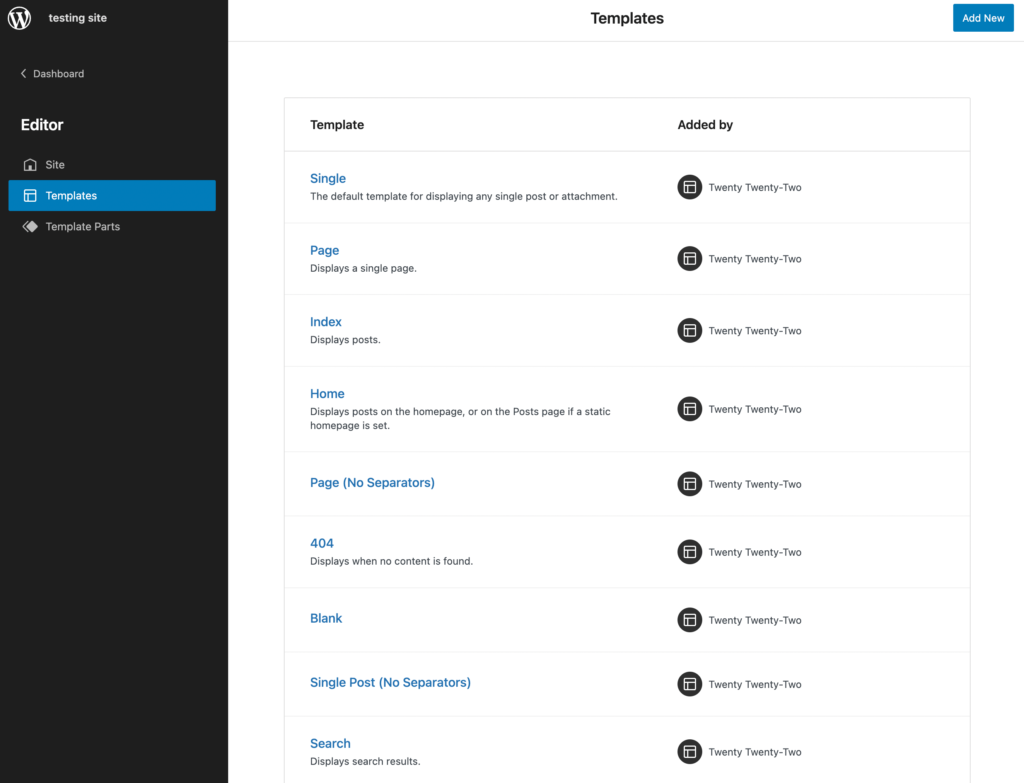
หลังจากเลือกเทมเพลตแล้ว คุณจะเปิดตัวแก้ไขเทมเพลต คุณแก้ไขหน้านี้ได้โดยเพิ่มบล็อกใหม่ รูปแบบบล็อก หรือส่วนเทมเพลต:
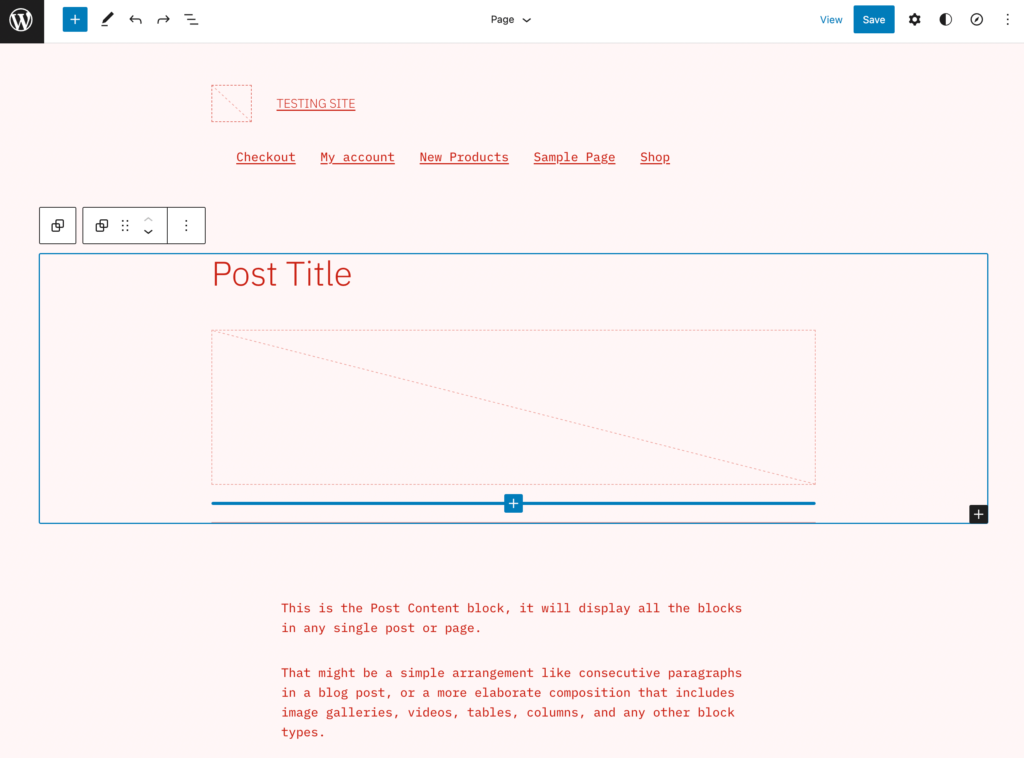
ท้ายที่สุด มีวิธีการออกแบบธีมบล็อกของคุณแทบไม่มีที่สิ้นสุด เมื่อคุณทำการแก้ไขที่จำเป็นทั้งหมดแล้ว ให้บันทึกการเปลี่ยนแปลงของคุณ
ขั้นตอนที่ 3: ส่งออกธีมบล็อกของคุณ
หากต้องการใช้ธีมบล็อกนี้ซ้ำในเว็บไซต์อื่น ให้ไปที่ ลักษณะที่ ปรากฏ > สร้างธีมบล็อก ซึ่งจะช่วยให้คุณสามารถส่งออกธีมบล็อกใหม่ได้ด้วยวิธีต่างๆ ดังนี้:
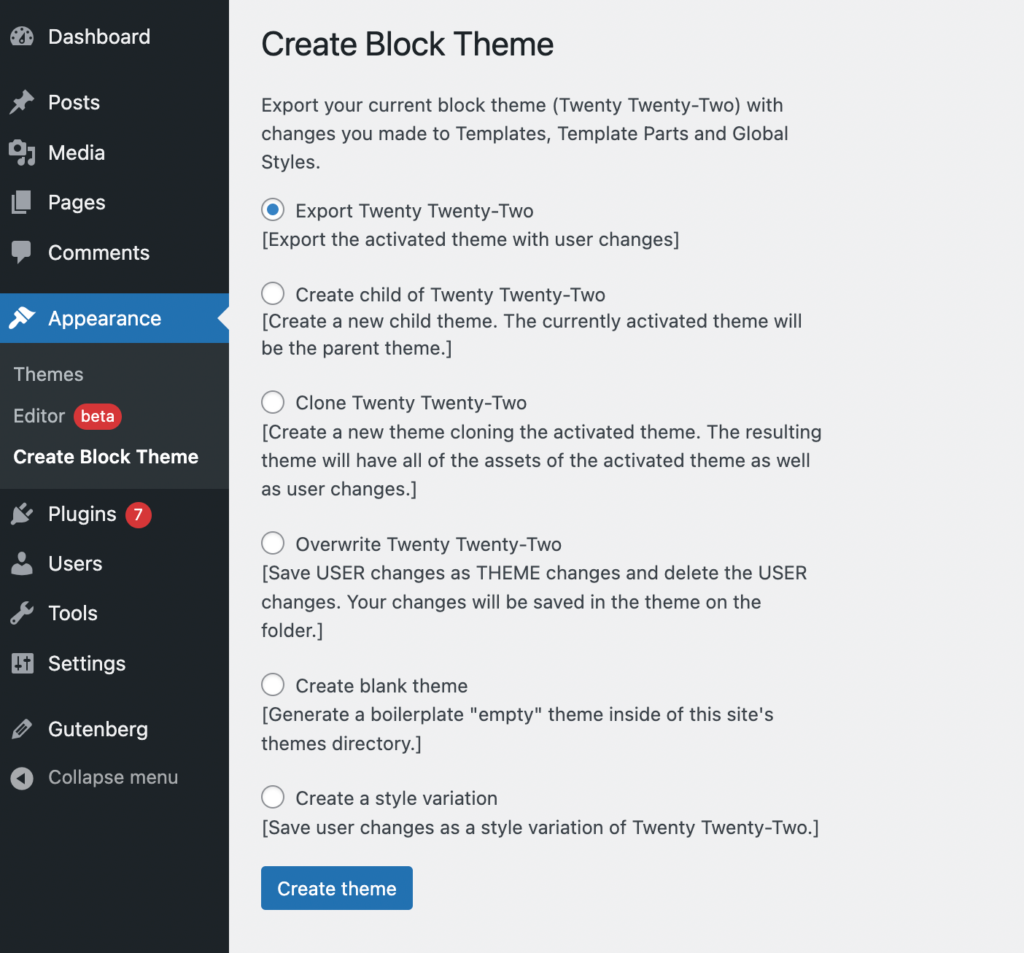
หากคุณต้องการส่งออกธีมด้วยการเปลี่ยนแปลงที่คุณเพิ่งทำ ให้เลือก ส่งออก อย่างไรก็ตาม ต่อไปนี้คือตัวเลือกการส่งออกอื่นที่มีให้ในปลั๊กอินสร้างธีมบล็อก:
- สร้างธีมลูก : ดาวน์โหลดธีมลูกใหม่โดยใช้ธีมที่เปิดใช้งานเป็นพาเรนต์
- โคลนธีมปัจจุบัน : โคลนธีมที่เปิดใช้งาน รวมถึงเนื้อหาทั้งหมดและการเปลี่ยนแปลงของผู้ใช้
- เขียนทับไฟล์ธีม : บันทึกการแก้ไขเมื่อเปลี่ยนธีม จากนั้นลบการเปลี่ยนแปลงของผู้ใช้
- สร้างธีมเปล่า : สร้างธีมสำเร็จรูปภายในไดเร็กทอรีธีมของไซต์ของคุณ
- สร้างรูปแบบสไตล์ : บันทึกการเปลี่ยนแปลงเป็นรูปแบบ Global Styles ของธีมที่เปิดใช้งาน
หากคุณเลือก ส่งออก หรือ เขียนทับ คุณสามารถดาวน์โหลดไฟล์ธีมของคุณได้ สำหรับตัวเลือกอื่นๆ คุณจะต้องระบุชื่อธีม คำอธิบาย URI ของธีม ผู้แต่ง และ URI ผู้เขียน:
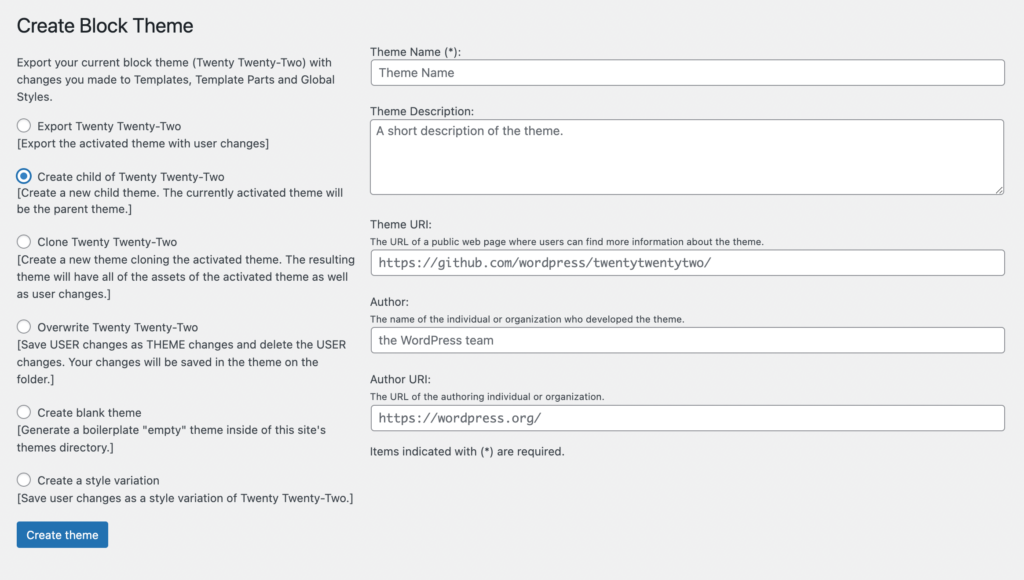
ข้อยกเว้นเพียงอย่างเดียวคือรูปแบบรูปแบบต่างๆ ต้องการเพียง ชื่อรูปแบบ :
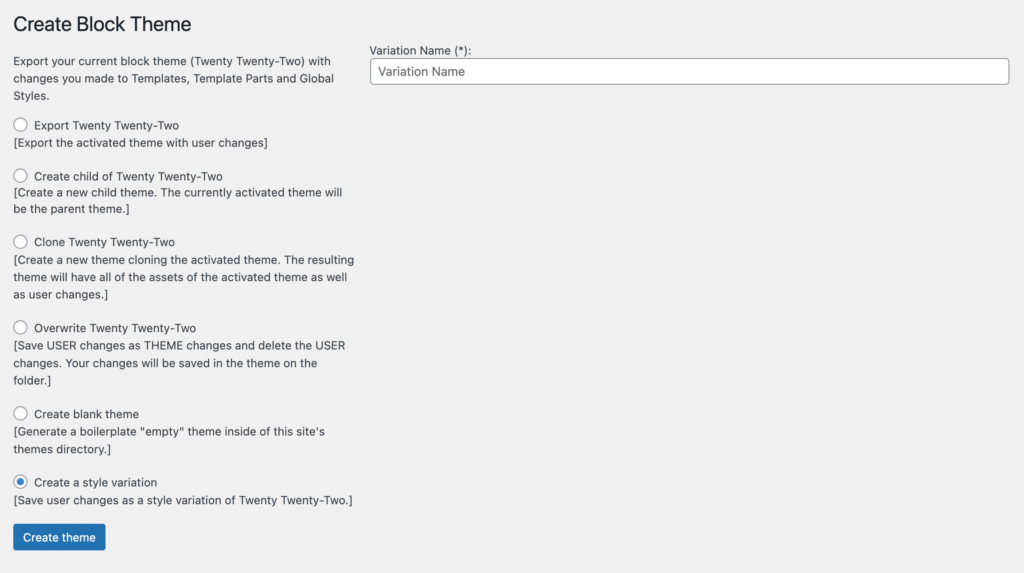
หลังจากคุณเลือกตัวเลือกใดตัวเลือกหนึ่งเหล่านี้แล้ว ให้คลิกที่ สร้างธีม การดำเนินการนี้จะดาวน์โหลดธีมบล็อกที่คุณกำหนดเองเป็นไฟล์ .zip ซึ่งมีไฟล์ธีมที่แก้ไขทั้งหมด จากนั้นคุณสามารถติดตั้งธีมนี้บนไซต์อื่นเพื่อเพิ่มความเร็วในกระบวนการพัฒนา
บทสรุป
ก่อนการแก้ไขไซต์แบบเต็มและบล็อกธีม การสร้างการออกแบบเว็บไซต์ที่ไม่ซ้ำใครของคุณเองเป็นกระบวนการที่ซับซ้อน หากคุณเป็นผู้เริ่มต้นใช้งาน WordPress คุณอาจไม่มีทักษะการเขียนโค้ดที่จำเป็นสำหรับงานนี้ อย่างไรก็ตาม ในตอนนี้ ตัวแก้ไขไซต์และปลั๊กอิน Create Block Theme สามารถทำงานร่วมกันเพื่อทำให้งานที่ยุ่งยากก่อนหน้านี้นี้ง่ายขึ้นอย่างมาก
สรุป ต่อไปนี้คือวิธีสร้างธีมบล็อก WordPress:
- ติดตั้งธีมบล็อก WordPress
- ปรับแต่งธีมของคุณด้วย Site Editor
- ส่งออกธีมบล็อกของคุณด้วย Create Block Theme
คุณมีคำถามใด ๆ เกี่ยวกับการสร้างธีมบล็อกแรกของคุณใน WordPress หรือไม่? แจ้งให้เราทราบในส่วนความคิดเห็นด้านล่าง!
